Tất nhiên, nhờ có internet, thế giới đã thu nhỏ hơn, nói theo nghĩa bóng. Ngày nay chúng ta có thể liên lạc với mọi người từ mọi nơi trên thế giới và cũng có thể mua nhiều sản phẩm ở cách xa hàng nghìn, hàng vạn km, tuy nhiên, không phải ở đâu cũng có sẵn hàng. Một ví dụ điển hình về điều này là Apple mặc dù hoạt động ở hàng chục quốc gia nhưng không phải tất cả các ứng dụng đều có sẵn ở tất cả các quốc gia đó. Ngoài ra, nhiều ứng dụng được khởi chạy trên App Store của Mỹ và phải mất rất nhiều thời gian cho đến khi chúng đến được các quốc gia khác. Nếu bạn không muốn chờ đợi hoặc bạn chỉ muốn thưởng thức những ứng dụng không có ở đây, bạn chỉ cần mở tài khoản iTunes trong cửa hàng Apple ở quốc gia đó (Hoa Kỳ, Vương quốc Anh, Pháp, Đức, Nhật Bản hoặc bất kỳ quốc gia nào khác). Làm điều đó rất dễ dàng, nhưng nó có mẹo của nó, và hôm nay chúng tôi sẽ cho bạn biết làm thế nào để làm điều đó.
Mở tài khoản iTunes, ví dụ: ở Hoa Kỳ, yêu cầu thẻ tín dụng hoặc thẻ ghi nợ được phát hành tại quốc gia đó hoặc thẻ quà tặng bằng đô la Mỹ, nhưng yêu cầu này có thể được bỏ qua và bạn có thể có một tài khoản iTunes ở Hoa Kỳ. hoặc trên thực tế là tài khoản iTunes ở bất kỳ lãnh thổ nào mà không cần bất kỳ loại phương thức thanh toán nào. Hãy đi từng bước một.
Trước tiên, mở ứng dụng iTunes trên máy Mac hoặc PC của bạn, sau đó đóng phiên hiện tại của tài khoản bằng cách nhấp vào thanh menu → Tài khoản → Đăng xuất (trong iTunes 12.4)
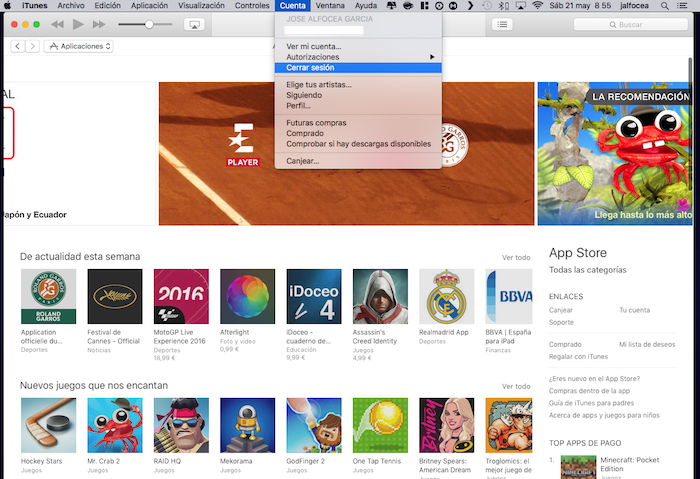
Bây giờ, cuộn xuống dưới cùng bên phải của iTunes, bạn sẽ thấy lá cờ của quốc gia bạn, ở dạng micro, Tây Ban Nha. Nhấp vào đó để thay đổi cửa hàng (quốc gia) và chọn quốc gia mà bạn muốn mở tài khoản iTunes mới.
Thứ ba, tìm bất kỳ ứng dụng miễn phí nào trong phần App Store và nhấn nút để tải xuống. Bạn sẽ được yêu cầu đăng nhập hoặc tạo một tài khoản mới. Rõ ràng, bạn phải chọn tùy chọn để tạo tài khoản mới.
Bạn sẽ thấy màn hình chào mừng sau đây. Nhấp vào Tiếp tục.
Chấp nhận các Điều khoản và Điều kiện.
Bây giờ bạn phải bắt đầu nhập tất cả dữ liệu của mình cũng như các câu hỏi và câu trả lời bảo mật. Đối với điều này, bạn phải ghi nhớ ba điều kiện thiết yếu:
- Không sử dụng cùng tên mà bạn sử dụng trên tài khoản iTunes của quốc gia mình, đề phòng trường hợp.
- Bạn phải sử dụng một tài khoản email khác mà bạn chưa bao giờ đăng ký với Apple, tôi khuyên bạn nên tạo một tài khoản mới chỉ dành cho việc này.
- Bạn phải sử dụng địa chỉ thực, đối với điều này, chỉ cần tìm kiếm bất kỳ địa chỉ nào ở quốc gia mà bạn sẽ mở tài khoản iTunes mới. Trong trường hợp của tôi, tôi đã chọn địa chỉ của một trung tâm mua sắm Tucson.
Khi đến phần chọn phương thức thanh toán, bạn sẽ thấy tùy chọn "Không" xuất hiện. Điều này là do bạn đang tạo tài khoản iTunes của mình từ một giao dịch mua miễn phí, nếu không nó sẽ không xuất hiện. Chọn tùy chọn này và nhấn Tiếp tục.
Và tôi là. Kể từ bây giờ, khi bạn muốn mua bất kỳ ứng dụng nào không có sẵn ở quốc gia của bạn, bạn có thể thực hiện ở "quốc gia thứ hai" của mình, đối với điều này, bạn sẽ chỉ phải thay đổi iTunes Store hoặc App Store như bạn đã làm ở bước hai.
Bạn cũng có thể đóng phiên hiện tại và bằng cách nhập tên người dùng và mật khẩu của tài khoản ở quốc gia thứ hai của bạn, bạn sẽ được chuyển hướng đến iTunes Store thứ hai này.
Nếu bạn muốn mua các ứng dụng trả phí hoặc bài hát độc quyền cho một quốc gia khác, có rất nhiều trang web trên internet nơi bạn có thể mua thẻ quà tặng iTunes từ quốc gia được đề cập.
Đừng quên rằng trong phần của chúng tôi Hướng dẫn Bạn có rất nhiều mẹo và thủ thuật cho tất cả các thiết bị, thiết bị và dịch vụ Apple của mình.
Nhân tiện, bạn vẫn chưa nghe tập của Apple Talkings, podcast Applelised?
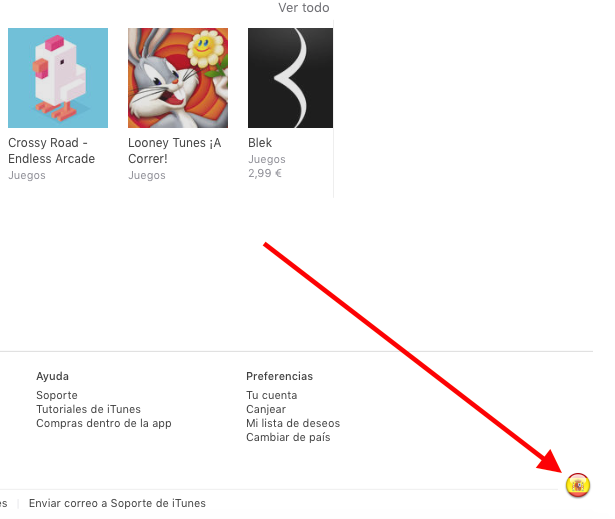


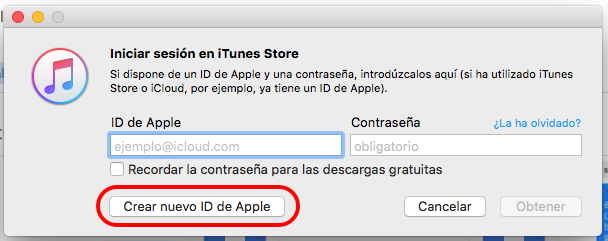
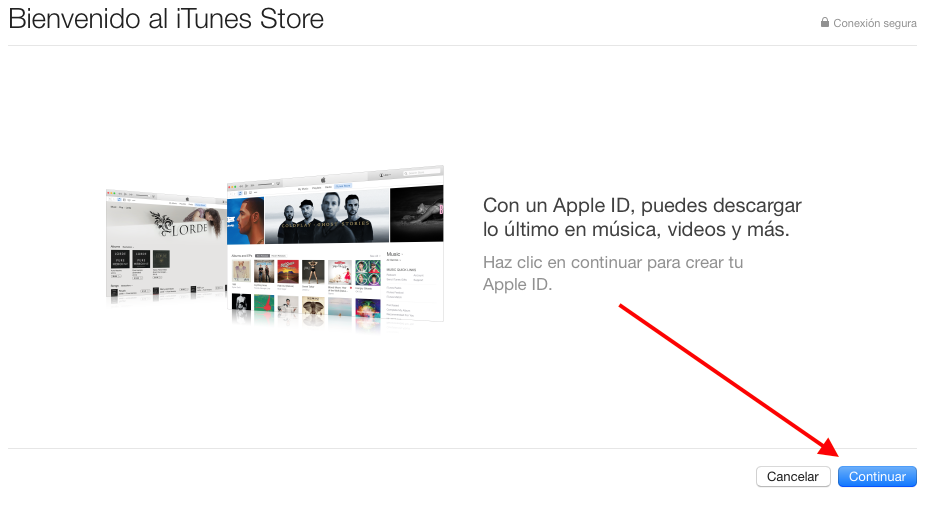
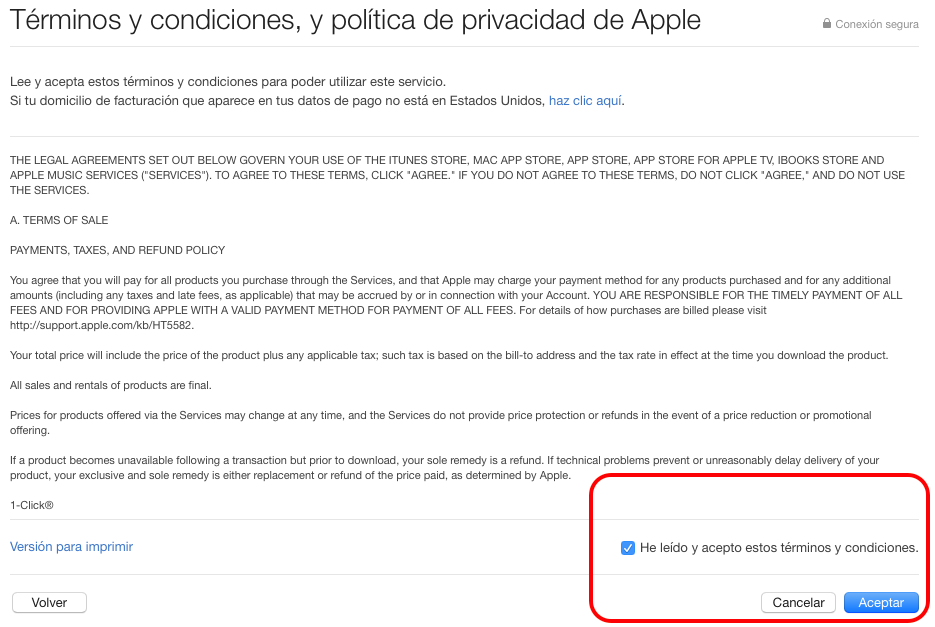
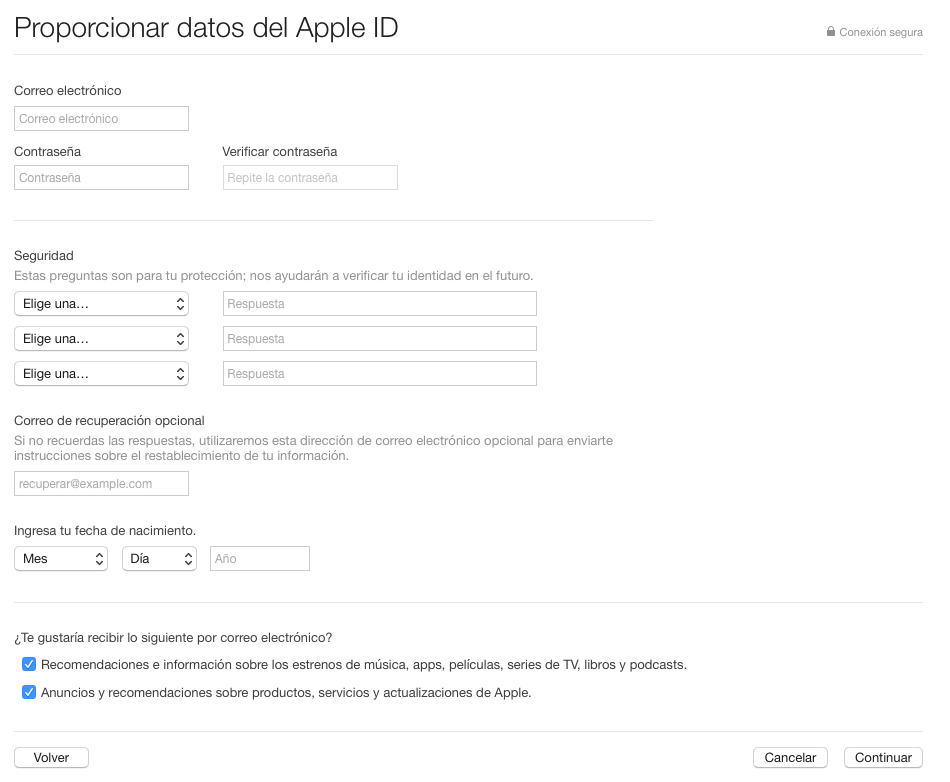
Một hướng dẫn rất tốt. Tôi đã làm điều gì đó tương tự, ở dạng Youtube, để mở tài khoản trong iTunes của Nhật Bản tại đây: https://www.youtube.com/watch?v=8U0V5hiVdG0. Hy vọng nó là hữu ích. Cảm ơn bạn